Nie możesz odnaleźć czcionki użytej w innym projekcie? W tym artykule przedstawiam moje sposoby!
Jaka to czcionka, czyli WhatTheFont!
Najpopularniejszą usługą on-line do szukania fontów jest WhatTheFont. Narzędzie działa przez przeglądarkę, a od niedawna jako aplikacja mobilna na Android i iOS. Jest darmowa.
Wystarczy zeskanować aparatem tekst lub wgrać obraz projektu, który zawiera font.
Po chwili otrzymasz jego nazwę lub inne, bardzo podobne czcionki.
Sprawdź moje usługi: Konsultacje graficzne oraz ofertę druku.
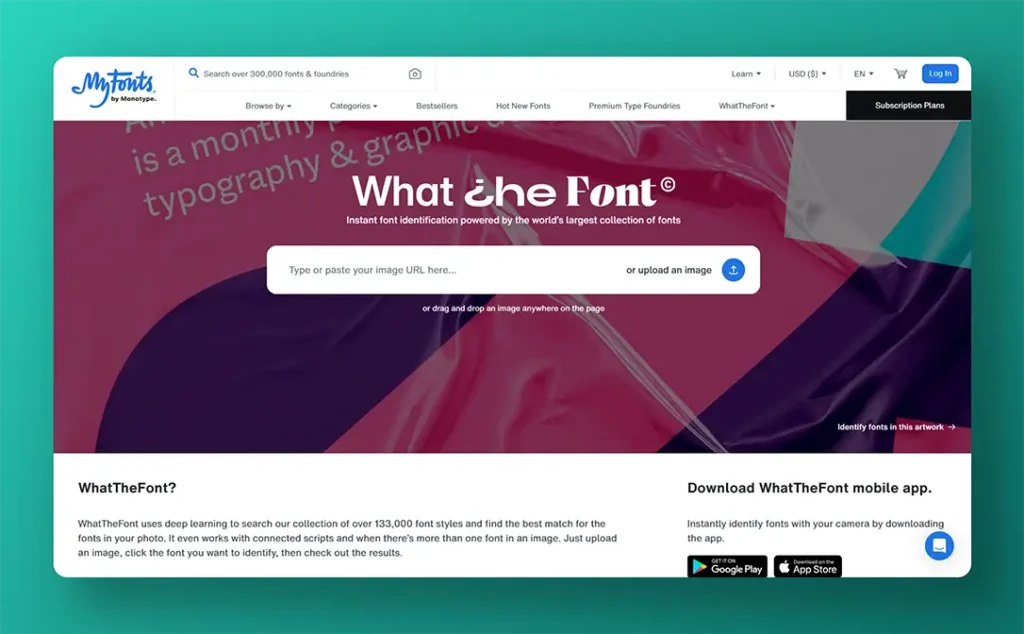
Zauważyłem, że aplikacja mobilna i strona www potrafią dawać różne wyniki. Jeśli nie możesz znaleźć czcionki przez aplikację, spróbuj przez stronę internetową i na odwrót.
Jak odnaleźć font przez aplikację mobilną WtahTheFont:
- Nakieruj aparat na czcionkę, której szukasz
- Tapnij w migawkę
- Zaznacz fragment tekstu
- Po chwili otrzymasz listę podobnych fontów
Przedstawiłem całość w tym krótkim filmiku:
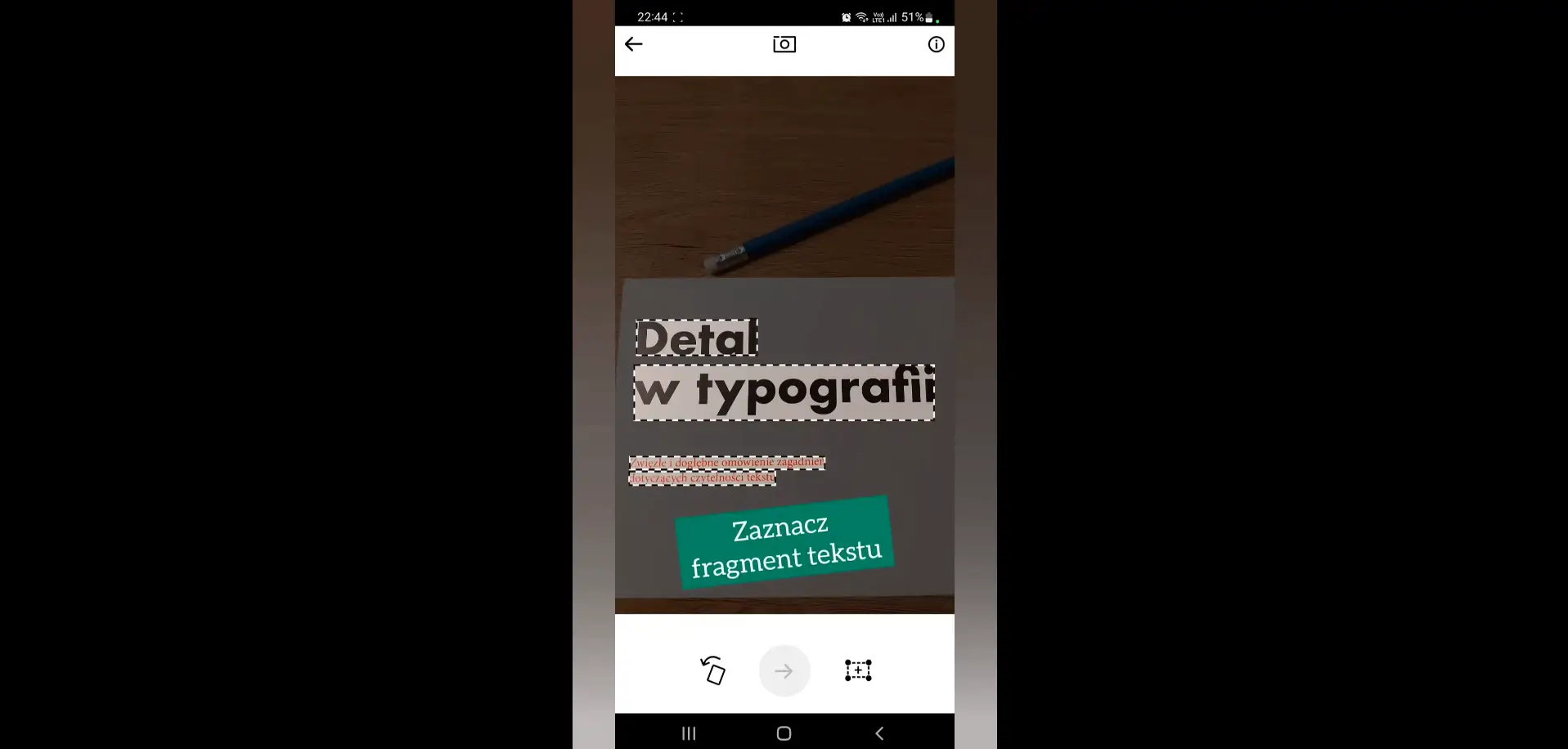
Kilka wskazówek, zanim prześlesz plik
Sukces znalezienia tego, jaka to czcionka zależy często od przygotowania pliku, jaki prześlemy do zbadania. Poniżej łap kilka pomocnych porad:
- Jeśli treść jest krzywa, wyprostuj tekst np. za pomocą Photoshopa (narzędzie kadruj). Szybko zrobisz to funkcją „Wyprostuj obraz, rysując na nim linie”. Jest zaraz obok pola „Wyczyść”.
- Oczyść obraz. Najlepiej, jeśli tekst jest czarny, a tło białe.
- Używając aplikacji mobilnej, możesz mieć problem z efektem pasków z monitora. Oddal smartfon lub wykonaj zdjęcie monitora aplikacją aparat. Później wgraj JPG do WhatTheFont.
- Zdjęcia zawsze rób pod kątem prostym. Nie pochylaj aparatu, nie fotografuj z ukosa.
- Jeśli zdjęcie zostało wykonane pod ekstremalnym kątem, zmień mu perspektywę. Ja stosuję do tego wtyczkę Camera RAW w Photoshopie — zakładka Geometria.
Sprawdź: Jak zamienić font na krzywe w pliku PDF
Rozpoznawanie czcionki z JPG za pomocą innych usług
Fontsquirrer
Innym znanym serwisem jest Font Identifier na Fontsquirrer.com.
Narzędzie działa identycznie jak poprzednik: wystarczy na stronie internetowej wysłać formularzem plik obrazka. Nie ma jednak tak dużej liczby fontów.

Photoshop
Szukanie fontu możesz wykonać bezpośrednio w Photoshopie. Służy do tego opcja z menu Tekst — Dobierz czcionkę. Użycie tego narzędzia świetnie przedstawiono na tym nagraniu:
Jak odnaleźć font w pliku PDF
Jeśli szukasz rozwiązania jak odnaleźć font w pliku PDF, wystarczy do tego bezpłatny Adobe Reader.
Wybierz z menu Plik — Właściwości dokumentu (Ctrl +D). W zakładce „Czcionki” znajdziesz wykaz wszystkich fontów użytych w dokumencie.

Jeśli masz dostęp do płatnego Adobe Acrobat, kliknij prawym i z wybierz „Edytuj plik PDF”. Następnie kliknij w tekst, a poznasz nazwę fontu.
Sprawdź: Darmowy kurs Canva mojego autorstwa
Jak odnaleźć font użyty na stronie internetowej
Jeśli szukasz nazwy czcionki użytej na stronie internetowej, wystarczy użyć narzędzia Zbadaj. Jest wbudowane w każdą przeglądarkę internetową.
Korzystam na co dzień z Firefoxa, stąd poniższy poradnik właśnie do tej przeglądarki. W innych jest podobnie, ale każda ma ten sam skrót: Shift + Ctrl + C.
Aby sprawdzić font na stronie internetowej:
- Zaznacz interesujący Cię font
- Kliknij prawym i wybierz „Zbadaj„
- Otworzy się dodatkowa konsola. Zmień kartę z Reguły na Czcionki.
W polu „Użyte czcionki” znajdziesz nazwę tej zaznaczonej. Możesz rozsunąć sekcję „Wszystkie czcionki”, aby sprawdzić każdą na stronie internetowej.

Jaka to czcionka — podsumowanie
Mam nadzieję, że przedstawione w artykule metody pomogą Ci odnaleźć zagubione fonty. Znasz inne sposoby? Masz pomysł na kolejny wpis? Daj znać w komentarzu!
Wasze opinie są dla mnie bardzo cenne i pomagają mi tworzyć jeszcze lepsze treści. Artykuły codziennie pomagają setkom osób poszukujących rozwiązania tego samego problemu.
